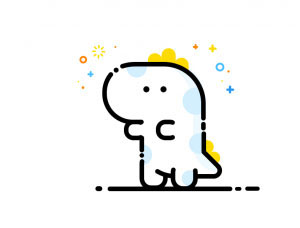ps创作铁血战士战异形过程解析
铁血战士和异形这两个经典造型相信大家都不陌生,这次的PS教程是使用Photoshop绘制铁血战士和异形的场景,希望大家能在本PS教程中有所收获。
前期准备及笔刷设置
铁血战士和异形两个经典造型,想必大家都不陌生,和他们相关的电影、周边、模型不计其数。想以这两只为主题做同人练习,前期资料搜集很重要,需要搜集大量的网上资料、实体模型,可用资源很丰富。(图01)

图01
这次用的都是PS自带的默认笔刷,9号和19号。不必太计较,任何笔刷都只是工具而已。其间还用到一次自定义笔刷,用来画水花,树干什么的,笔刷制作在后面会提到。
第一步 画出草稿
建一张A4大小,300分辨率的画布。
仔细确定构图,和互相的动态,表现出大概想法。草稿阶段很重要,相当于房屋的根基。后面的上色到完成都是基于这个基础之上完成的。前期准备充分的话,后面会省掉很多麻烦。
动态方面。可以在脑海里先想象出这个战斗画面的慢动作。把画面定格在最有张力的那张。让画面看起来充满力量。
而构图,可以看到我画的红色圆圈。把画面重心放在这个圆中。使画面看起来更加饱满。(图02)

图02
第二步 设置场景
既然人物已经确定,接下来该给他们设置一个场景,受前段日子的电影《新铁血战士》影响,我把背景设置在一个树木丛生的热带雨林里,渲染一种原始,野性的自然感觉。
接下来铺大色,新建一层,属性叠加。这里用到的是随手选的笔刷。反正最后都会被盖死。在上色初期,我会从每个物体的固有色入手,做出简单的区分,基本上就是平涂。(图03)

图03
第三步 明暗设定
光源我设定在两个人物中心偏上的位置,现实中基本不会出现这种光源,我只是人为的给它夸张了一下,为了更好的突出他们的面部。接着加强人物和背景的对比。并根据人体基本结构简单区分出明暗体积。(图04)

图04
有关明暗设定的简单图例如下(图05):

图05
先确定固有色,然后根据物体体积简单区分出受光和暗面,再分析光源,反光,环境色,以围绕物体自身结构产生的微妙变化展开刻画。
下面以异形的头部为例,简单的划分了一下大概区域。高光取决于光源的方向,也是单个物体中最亮的地方。一般来说在户外会受天空颜色的影响,我通常会把光源设置成冷色。当然,如果是夕阳西下或者有特殊光源的话就另说了。(图06)

图06
下面是伊利丹的头部概括。基本上反光的颜色取决于周围的环境,还有反光一定要顺着物体的结构来走。而且反光再亮也不会高过受光面的亮度。(图07)

图07
至于受光强弱,跟物体本身质感也有关,越是坚硬,金属类的对比就越强,反之,布料类的就会很柔和。这个也跟个人的绘画习惯和题材有关,不能一概而论。下面是一张个人以前的创作,大家可以看下光线对毛发和布料造成的不同变化。(图08、图09)

图08

图09
上一篇:鼠绘眼睛,卡通眼睛鼠绘教程